Photoshop vs Lightroom: quale scegliere?
É meglio usare Photoshop, Lightroom o entrambi?
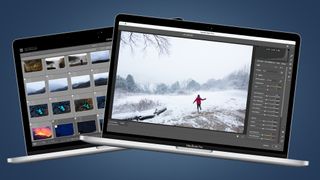
Quando si inizia a esplorare il mondo dell'editing fotografico è molto importante sapere su quale software orientarsi. La domanda che si pongono quasi tutti all'inizio è se sia meglio scegliere Photoshop o Lightroom, due dei software di editing più diffusi in assoluto. Se vi trovate in questa situazione non preoccupatevi, siamo qui per aiutarvi a dare una risposta al vostro interrogativo.
Del resto saper scegliere lo strumento più adatto a un lavoro è il marchio di fabbrica di ogni artigiano esperto; non vorrete mica schiacciare una noce con un martello, giusto?
Iniziamo dicendo che Lightroom e Photoshop sono software molto diversi tra loro, anche se spesso chi utilizza uno sa usare anche l'altro visto che condividono alcune funzioni e hanno delle interfacce simili (del resto fanno parte dell'ecosistema Adobe).
In questo articolo andremo a delineare le differenze e le affinità tra Photoshop e Lightroom, spiegandone le funzioni principali per capire quale sia il software più adatto per le vostre esigenze.
Cosa sono Photoshop e Lightroom?
Photoshop e Lightroom sono tra i software di editing per le immagini più diffusi in ambito professionale. Photoshop è uno dei primi della sua specie ed è in circolazione dal 1990, mentre Lightroom è uscito quasi vent'anni dopo, nel 2007. Molte delle funzioni di editing presenti in Lightroom si possono trovare in un plug-in di Photoshop che risponde al nome di Adobe Camera Raw, mentre mancano alcuni degli strumenti gestionali più importanti che tratteremo più avanti.
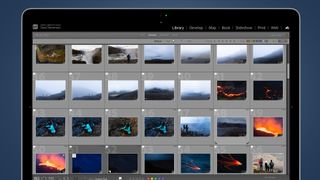
Lightroom Classic, la versione del software che utilizzeremo per il confronto, è leggermente differente rispetto a Lightroom. Questo software di editing è sviluppato appositamente per PC desktop e dispone di un ampio set di strumenti per l'editing delle immagini e di numerose funzioni aggiuntive tra cui, ad esempio, un sistema avanzato di catalogazione dei file.
Al contrario, Lightroom (non Classic) è un'app sviluppata per lavorare sul cloud, ottima per coloro che modificano le immagini da un tablet, ma anche da un portatile o da uno smartphone. Tuttavia, rispetto alla variante Classic, Lightroom rinuncia diverse funzioni importanti, quindi nel nostro versus analizzeremo la variante più completa per confrontarla con il fratello maggiore Photoshop.
Ricevi approfondimenti quotidiani, ispirazione e offerte nella tua casella di posta
Iscriviti per ricevere ultime notizie, recensioni, opinioni, offerte tecnologiche e altro ancora.
Photoshop e Lightroom Classic possono sembrare simili a primo impatto, ma sono differenti sotto molti punti di vista. Photoshop contiene la parola “photo” nel nome, ma negli anni il suo utilizzo si è spostato principalmente sulla grafica grazie all'introduzione di una numerosi strumenti dedicati alla realizzazione di illustrazioni, animazioni e simili.
Si tratta di un software molto completo dotato di un ampio set di strumenti che vanno ben oltre la semplice correzione delle immagini e, per chi cerca un modo rapido e intuitivo di modificare i parametri comuni delle fotografie (esposizione, bilanciamento del bianco, saturazione e via dicendo), risultano spesso superflui.
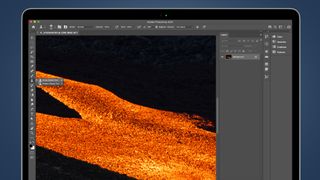
Photoshop viene definito un "per-pixel editor". Questo perché, oltre consentire di utilizzare filtri e modificare l'aspetto generale dell'immagine, permette anche di intervenire sui minimi dettagli sostituendoli o adattandoli al risultato finale che si vuole ottenere.
Lightroom ha funzioni simili con le quali si possono effettuare interventi capillari, come il timbro clone ad esempio, ma il suo scopo principale è quello di migliorare l'aspetto delle immagini senza aggiungere elementi artefatti. Oltre all'ampio set di funzioni di editing di cui dispone, Lightroom Classic vanta un sistema di catalogazione completo di numerosi strumenti utili per selezionare, valutare e organizzare il materiale fotografico.
Cosa ha Photoshop in più di Lightroom?
Cosa si può fare con Photoshop? Molto, praticamente tutto. Se potete immaginarlo e sapete come utilizzare il software, potete farlo. Di certo è necessario un certo numero di ore prima di iniziare e prendere confidenza con le numerose funzioni di cui dispone Photoshop ma fidatevi, ne vale la pena.
Da un punto di vista fotografico la possibilità di creare livelli di modifica diversi si rivela spesso molto utile, ed è una funzione assente su Lightroom che al contrario di Photoshop applica tutte le modifiche su un unico livello.
Il bello di poter lavorare su livelli differenti sta nella possibilità di unire più immagini per creare effetti fotorealistici, o in alternativa unire più soggetti differenti per creare nuovi scenari. I livelli sono uno strumento di lavoro incredibilmente potente e flessibile, e costituiscono uno dei motivi principali per i quali chi si occupa di fotografia a livello professionale utilizza Photoshop.

Ma non è tutto. Photoshop dispone di uno strumento pensato per clonare i pixel delle immagini (timbro clone) che consente di prendere una porzione dell'immagine, copiarla (ed eventualmente ruotarla) e in seguito applicarla con un "pennello" su altre aree dell'immagine. A proposito di pennelli, praticamente tutti quelli che trovate su Photoshop possono essere regolati per dimensioni, peso, portata e opacità. Questo permette di effettuare modifiche più o meno incisive e lascia decidere all'utente l'entità dell'intervento.
Del resto uno dei punti di forza maggiori di Photoshop sta proprio nella vastità del suo kit di strumenti. Avete problemi di esposizione? Potete utilizzare il filtro Adobe Camera Raw e regolare l'esposimetro, o in alternativa effettuare la modifica creando un livello apposito e utilizzando una maschera per determinare con precisione quale area dell'immagine sovraesporre / sottoesporre.
Questo è solo un esempio dato che con Photoshop si può intervenire in molti modi sullo stesso parametro per raggiungere sempre l'effetto desiderato. Certo, ci vuole del tempo per padroneggiare un software cosi complesso, ma una volta che ci sarete riusciti avrete a disposizione uno strumento onnicomprensivo con cui realizzare qualsiasi cosa vi passi per la mente.
Volete un esempio? Potete isolare e tagliare un soggetto da un'immagine e porlo su uno sfondo completamente diverso, tanto per dirne una.
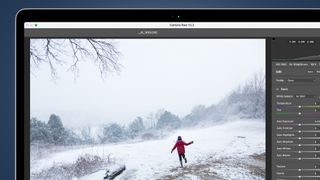
C'è anche la questione del controllo delle immagini prima dell'esportazione. Il cosiddetto "soft-proofing" consiste nell'applicare un filtro alle immagini in base alla stampante e alla tipologia di inchiostro che volete utilizzare per produrre una copia cartacea, e permette di regolare i parametri in modo da raggiungere un elevato livello di fedeltà rispetto allo scatto originale.
Lightroom ha introdotto il soft-proofing nel 2012, ma funziona solo su dispositivi RGB come le stampanti a getto di inchiostro. I dispositivi CMYK come le stampanti commerciali, ad esempio, non sono supportati, scelta che limita la potenzialità del soft-proofing su Lightroom rispetto a Photoshop.
Infine tra le caratteristiche uniche di Photoshop c'è l'interoperabilità con l'app per iPad. Rilasciata nella sua prima versione nel 2019, Photoshop per iPad è cresciuta molto in questi 3 anni e oggi offre un vasto set di strumenti. Livelli, selezione del soggetto e pennelli sono tutti presenti; a questo si aggiunge l'interoperabilità con i file PSD modificati con la versione desktop di Photoshop. Se lavorate in amibto commerciale e volete produrre immagini per spot o eventi, Photoshop offre una selezione di strumenti impareggiabile e permette di utilizzare diverse funzioni assenti su Lightroom.
Cosa ha Lightroom in più di Photoshop?
Lightroom non è nato per competere con Photoshop e non ha motivo di farlo, dato che si tratta di due software con finalità differenti, seppur simili sotto molti punti di vista. Se volete migliorare uno scatto in RAW e intervenire su ombre, colori, esposizione e tutti gli altri parametri con i quali, di norma, si opera in fase di scatto, Lightroom Classic è il software perfetto. Il suo scopo infatti è proprio quello di consentire a tutti di intervenire sulle proprie foto migliorandole in maniera veloce e intuitiva.
Photoshop non dispone di alcuno strumento utile alla catalogazione degli scatti importati, quindi se siete dei fotografi che amano tenere in ordine la propria collezione assegnando nomi, valutazioni e organizzando al meglio i file, Lightroom è la scelta giusta. Per trovare un set di funzioni simile dedicato ai cataloghi dovete rivolgervi a app come Bridge, che prima dell'avvento di Lightroom era considerato il migliore software per creare cataloghi fotografici.
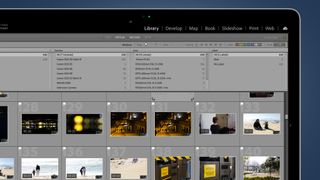
Siete soliti spargere le vostre cartelle piene di foto tra hard disk, pennette USB e raccolte dimenticate sul desktop? Nessun problema! Con Lightroom, la posizione fisica dei file non ha alcuna importanza una volta che avrete importato i vostri scatti nella libreria. Lightroom ha un sistema di ricerca che facilita estremamente le operazioni di ricerca tramite metadati, consentendo di trovare file scattati con una determinata fotocamera o lente, o apertura del diaframma o tempo di scatto (e molti altri parametri), in maniera rapida e intuitiva.
Una volta che avrete preso confidenza con il sistema di ricerca delle immagini, Lightroom diventerà uno strumento perfetto per cercare i file in maniera rapida e precisa. Chi scatta per professione o per diletto sa cosa vuol dire cercare un'immagine tra migliaia di file distinti unicamente da un numero, e di conseguenza quanto questa funzione sia importante per la gestione dei tempi di produzione.

Naturalmente Lightroom è anche un ottimo editor di immagini. Non si può definire uno strumento adatto alla creazione di grafiche a fini commerciali, ma al contrario è un ottimo software per modificare immagini in modo professionale avvalendosi di un set di strumenti molto ampio. Molte delle funzioni di cui dispone Lightroom si possono trovare anche su Photoshop Adobe Camera Raw (un plug-in disponibile su Photoshop). Del resto ci sono delle funzioni extra come la selezione del profilo della lente, che permette di correggere la curvatura e le aberrazioni cromatiche in base alla lente che avete utilizzato (che torna molto utile quando si scatta con i grandangolari). Molto utile anche il pannello dedicato al Color Grading, con il quale si possono modificare valori come la tonalità delle ombre, i mezzi toni e le alte luci.
Infine non possiamo non parlare dei processi di elaborazione di Lightroom. Photoshop è in grado di automatizzare alcune funzioni con i tasti "Azione", ma non si avvicina minimamente agli automatismi presenti in Lightroom per l'esportazione e l'applicazione di modifiche predefinite (o personalizzate) su più immagini.
Volete impostare lo stesso bilanciamento del bianco su 2000 immagini diverse? Con Lightroom è semplicissimo. Avete in mente una color specifica per dare un tono particolare al vostro shooting? Con Lightroom è semplicissimo creare una loot e impostarla su tutte le immagini.
Lo stesso discorso vale per l'esportazione e il formato: se volete che tutte le immagini, una volta completata la fase di editing, vengano esportate in JPEG con una determinata risoluzione, potete farlo senza sforzi dal pannello di esportazione.
Dovreste usare sia Photoshop che Lightroom?
La risposta è si, senza ombra di dubbio. Che vogliate usare Lightroom per modificare le vostre foto o preferiate fare tutto su Photoshop, le funzioni uniche di questo software in termini di esportazione e catalogazione dei file lo rendono una risorsa di inestimabile valore. Detto questo, a meno che non siate dei grafici o abbiate bisogno di realizzare immagini a scopo commerciale, Lightroom dispone di tutti gli strumenti di cui un fotografo necessita per editare una foto.
Se però vi trovate di fronte a un caso estremo e avete bisogno di un intervento più incisivo, avere Photoshop dalla vostra parte (sapendolo utilizzare) può rivelarsi fondamentale.
Lightroom è perfetto per sistemare le immagini e, una volta ultimate le modifiche, queste possono essere caricate su Photoshop con un semplice click per sottoporle a ulteriori aggiustamenti.
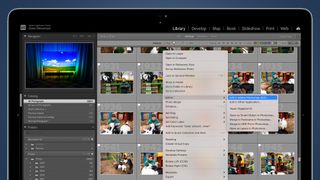
Una volta finito l'editing, salvando l'immagine questa verrà automaticamente aggiunta alla vostra libreria Lightroom per l'esportazione o per ulteriori modifiche. Ovviamente verrà conservato anche il file PSD (Photoshop file) se volete riprendere il lavoro di editing.
Tra l'altro se decidete si utilizzare sia Lightroom che Photoshop come software di editing potete risparmiare qualcosa con l'abbonamento Adobe Photography Plan presente nella Adobe Creative Suite. Al suo interno troverete Lightroom, Lightroom Classic, Photoshop, Photoshop per iPad e 20GB di spazio sul cloud.
Se si considera che fino a qualche anno fa il solo Photoshop costava quasi 500 euro il pacchetto proposto da Adobe risulta incredibilmente conveniente.
Photoshop vs Lightroom: quale scegliere?
Anche in passato, quando si trattava di software completamente diversi, la domanda: è meglio Photoshop o Lightroom è sempre stata molto popolare. Ci sono sempre stati aspetti nei quali Photoshop eccelleva rispetto a Lightroom (editing per-pixel, selezione del soggetto e ritagli, livelli, maschere), e cose nelle quali Lightroom si rivelava superiore a Photoshop (elaborazione e modifica di più file, catalogazione, ricerca per parole chiave e per parametri).
Quindi la domanda su "quale sia il migliore tra i due" ha una sola riposta: "entrambi"!
Detto questo, dovete prima di tutto capire a cosa vi serve il software che state acquistando. Se cercate qualcosa per modificare esposizione, saturazione e ombre / luci, Lightroom valido tanto quanto Photoshop e risulta più rapido e intuitivo da utilizzare. Inoltre con Lightroom non vi troverete più a lavorare su file che si chiamano 'IMG0349_EDIT_FINAL_FINAL2_EXPORTED.JPG'. grazie a un sistema di catalogazione avanzato e molto intuitivo.
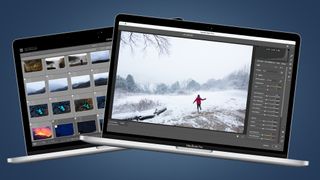
D'altro canto se avete 40 scatti della Via Lattea e volete sovrapporli per ridurre il rumore Lighroom non è sufficiente e dovrete necessariamente lavorare su Photoshop.
Nel tempo scoprirete che alcuni lavori di editing beneficiano di approcci diversi: Lightroom vi permette di migliorare la nitidezza delle immagini, per esempio, usando lo strumento pennello, ma Photoshop fornisce molti più modi per modificare questo parametro, quindi più approfondite le funzioni dei due software, più imparerete ad apprezzare la grande varietà di opzioni di cui dispone Photoshop.
Non esiste un vincitore assoluto, ma se dovessimo semplificare concluderemmo dicendo che Lightroom è perfetto se volete sistemare una foto e addentrarvi nel mondo dell'editing, mentre Photoshop è un software più complesso che permette di effettuare modifiche strutturali e richiede una maggiore conoscenza degli strumenti avanzati.
Utilizzare entrambi è la scelta giusta a patto che siate in grado di trarre il meglio dagli strumenti di cui dispongono.

Marco Silvestri è un Senior Editor di Techradar Italia dal 2020. Appassionato di fotografia e gaming, ha assemblato il suo primo PC all'età di 12 anni e, da allora, ha sempre seguito con passione l'evoluzione del settore tecnologico. Quando non è impegnato a scrivere guide all'acquisto e notizie per Techradar passa il suo tempo sulla tavola da skate, dietro la lente della sua fotocamera o a scarpinare tra le vette del Gran Sasso.